Outlook a Outlook Express sú dve rôzne poštové aplikácie navrhnuté spoločnosťou Microsoft na správu e-mailových aktivít. Outlook Express Microsoft už nepodporuje a v najnovších operačných systémoch Windows je nahradený programom Outlook Express Windows Live Mail. V dôsledku tejto zmeny mnohí používatelia inovovali svoj e-mailový program na Microsoft Outlook alebo k Windows Live Mail.
Tento tutoriál obsahuje podrobné pokyny na prenos kontaktov programu Outlook Express do programu Outlook (2007, 2010 alebo 2013).
Prečítajte si tiež:
Ako preniesť e-maily z programu Outlook Express do programu Outlook alebo do Windows Live Mail.
Ako preniesť kontakty z programu Outlook Express do Windows Live Mail.
Ako preniesť kontakty programu Outlook Express do programu Outlook 2007, 2010 alebo 2013.
Krok 1. Preneste súbor adresára programu Outlook do počítača so službou Windows Live Mail.
Upozornenie: Ak je program Outlook nainštalovaný na rovnakom počítači, kde je nainštalovaný aj program Outlook Express, prejdite na Krok 3.
Najprv preneste súbor adresára (.WAB) z počítača s aplikáciou Outlook Express do počítača s aplikáciou Outlook. Robiť to:
1. Povoľte zobrazenie skrytých súborov v počítači:
- Ísť do: Štart > Ovládací panel > Nastavenia adresáru a kliknite na „vyhliadka“.
- Kliknite na „Zobraziť skryté súbory, priečinky a jednotky” &
- Zrušte začiarknutie políčka „Skryť chránené súbory operačného systému“
- Stlačte "OK“
2. Skopírujte na USB flash disk súbor „Adresár” priečinok nájdený na nasledujúcej ceste (predvolená cesta) vášho starého počítača (s nainštalovaným programom Outlook Express):
- C:\Documents and Settings\
\Aplikačné údaje\Microsoft\
napr. Ak je vaše používateľské meno "správca", potom Outlook Express Adresár priečinok sa štandardne nachádza na adrese “C:\Documents and Settings\Admin\Application Data\Microsoft\Adresár.
Krok 2: Importujte adresár programu Outlook Express do kontaktov Windows.
V počítači s nainštalovaným programom Outlook:
1. Pripojte USB flash disk, ktorý obsahuje Outlook Express Adresár priečinok zo starého počítača.
2. Otvorené Adresár priečinok (z jednotky USB) a dvakrát kliknite na adresár WAB súbor v ňom. (zvyčajne súbor WAB, má rovnaký názov ako vaše používateľské meno na vašom starom počítači).
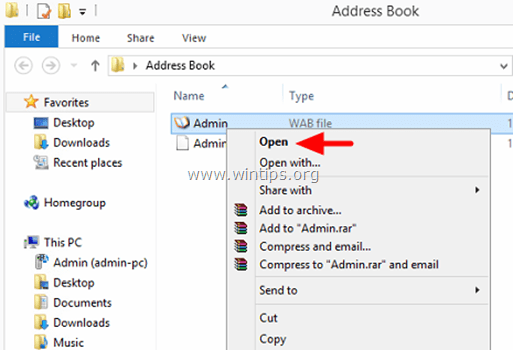
3. Na nasledujúcej obrazovke vyberte Importovať.
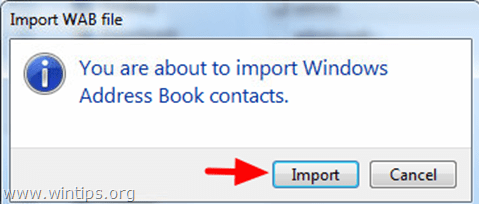
4. Po dokončení importu vyberte OK.
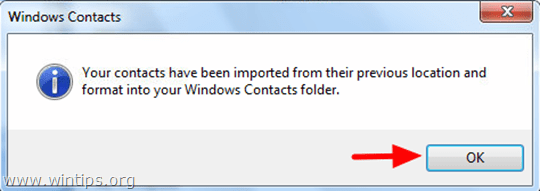
Krok 3 Importujte adresár programu Outlook do kontaktov programu Outlook.
1. Otvorte program Outlook.
2. Od Súbor menu, vyberte si Dovoz a vývoz.
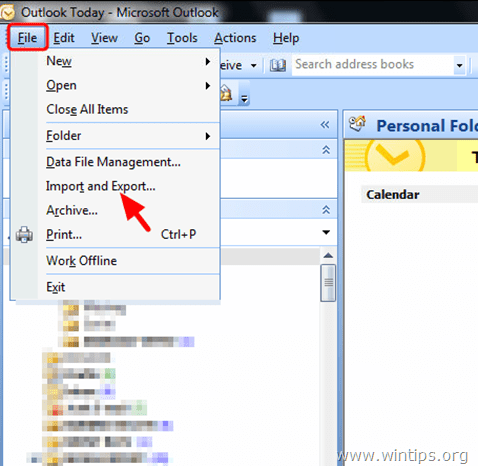
3. o Sprievodca importom a exportom dialógovom okne vyberte položku Importovať internetovú poštu a adresy a kliknite na tlačidlo Ďalej.
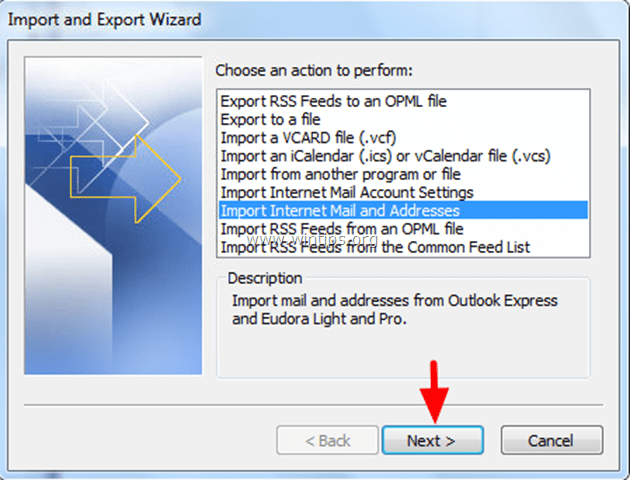
4. o Import z Outlooku dostarý dialóg:
- Vyberte si Outlook Express 4.x, 5.x, 6.x alebo Windows Mail.
- Zrušte začiarknutie a Importovať poštu začiarkavacie políčko.
- Kliknite Ďalšie.
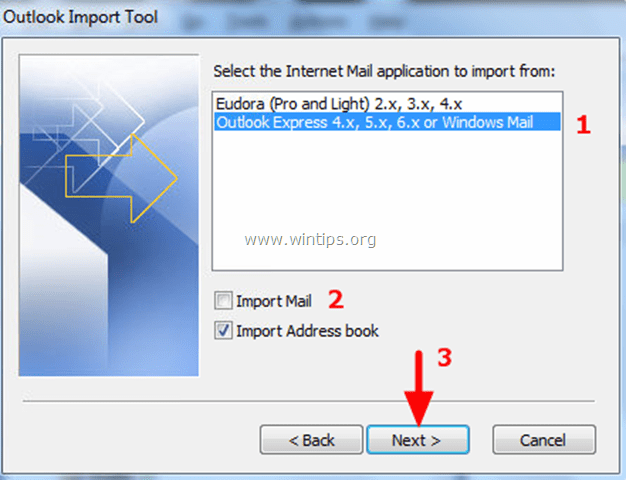
5. Nakoniec si vyberte Skončiť.
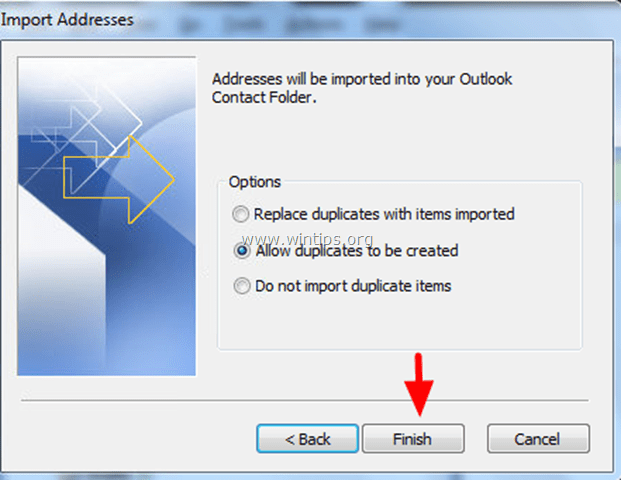
(Počkajte, kým sa dokončí proces importu.)
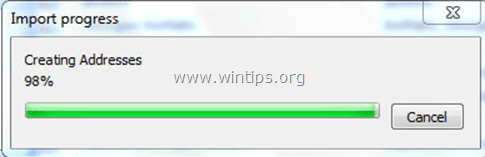
6. Po dokončení procesu importu vyberte OK.
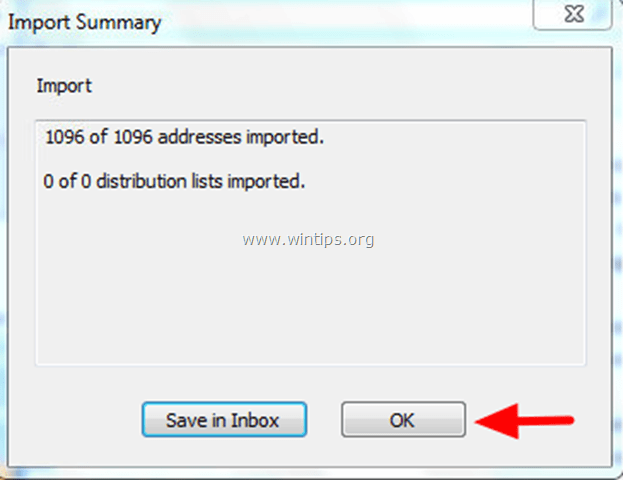
Teraz otvorte kontakty programu Outlook.
Hotovo!